数据透视表用于在excel中进行统计,如统计各部门员工占员工总数的百分比、各产品销售额占总销售额的百分比、各产品在某一区域的销售额占各区域销售额的百分比等,其计算类有sum、average、average等,计数、最大值、最小值、乘积、stddev和非重复计数。
如何在excel中创建透视表?它可以通过两种方式创建,一种是创建空的透视表,另一种是创建excel推荐的透视表,这是一个根据某些项目进行统计计算的透视表。如果创建空数据透视表,则需要对要计数的项进行计数。要完成统计,您需要知道这四个区域之间的用法、计算类型的选择以及如何显示值的选择等。本文列出了两个示例,即不同计数和百分比的统计。
一、 如何在excel中创建透视表
(一) 创建指向其他工作表的透视表
1、选择要创建数据透视表的表单元格之一(如A2),选择“插入”选项卡,单击屏幕左上角的“数据透视表”,打开“创建数据透视表”对话框,“表/区域”已自动填写对该表的引用(即销售!$A$1:$E$10);选择“新建工作表”作为“选择要放置数据透视表的位置”,并选中“将此数据添加到数据模型”,单击“确定”开始创建数据透视表。时间的长短取决于桌子的大小。创建数据透视表后,它将自动切换到工作表。默认不选字段,勾选“分类与销售”,然后统计每件衣服的“销售”;操作流程步骤如图1所示:
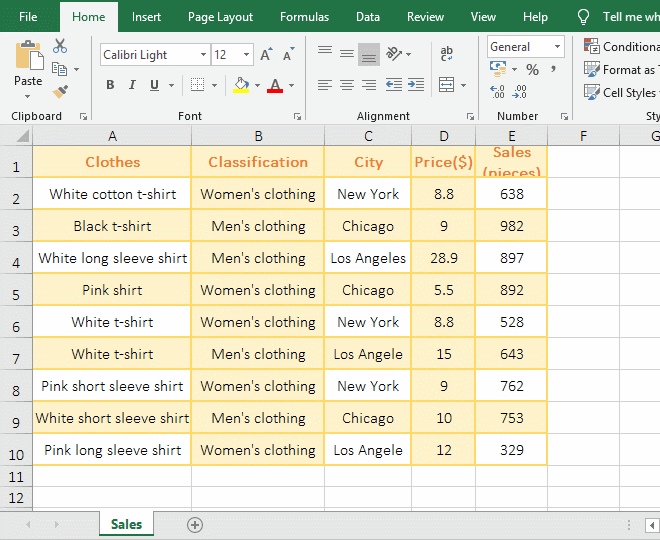
图1
2、说明:
A、 如果不为整个表创建数据透视表,只需创建一些单元格或列,您就可以选择它们;例如,只为A、B和C列创建数据透视表,只需选择这三列即可。
B、 如果选中“使用外部数据源”,则可以使用其他excel文档或数据库作为创建数据透视表的数据源。如果要将数据库用作数据源,则需要建立与数据库的连接。
C、 “将此数据添加到数据模型”的功能是独特的计数,即重复项仅计数一次。如果表中有重复的数据,则可以对其进行检查;如果不进行检查,则值列表中不会有“非重复计数”。
提示:若要打开“创建数据透视表”对话框,也可以按快捷键Alt N V。击键方法是:按住Alt键并按N和V键一次。
(二)为现有工作表创建数据透视表
1、如果只为列C、D和E创建数据透视表,请单击列编号C,选择列C,按住Shift键,单击列编号E,选择列C、D和E。按住Alt键,分别按N和V键打开“创建数据透视表”对话框。选择“现有工作表”,点击“位置”右边的输入框将光标定位在那里,点击G1,然后SHIET1!$G$1自动填写,表示数据透视表已创建到G1,点击“确定”,成功创建数据透视表,勾选“城市与销售”,统计每个城市的销售额;步骤如图2所示:
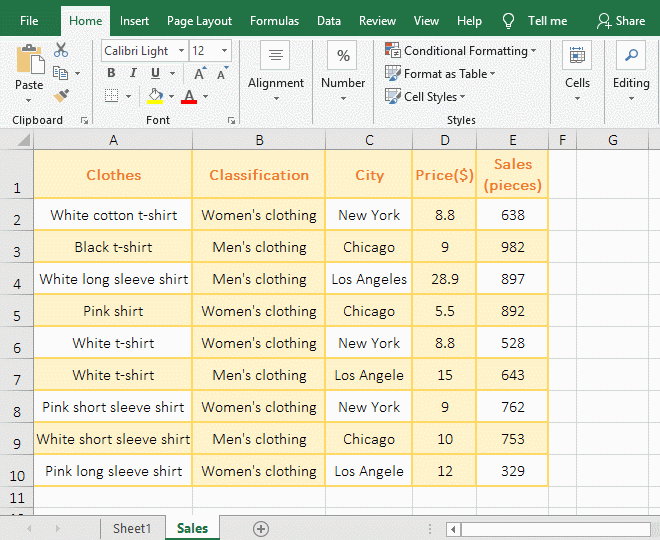
图2
2、如果只创建包含少数列的数据透视表,则这些列必须是连续的,否则无法创建。不连续的列,可以一起移动。按住Shift键并将鼠标移到要移动的列的左行或右行,鼠标变为小的加号图标后,按住左键可移动。
(三) 创建“推荐的数据透视表”
1、选择要创建数据透视表的单元格之一,选择“插入”选项卡,单击屏幕左上角的“建议的数据透视表”,打开“建议的数据透视表”对话框,选择数据透视表样式(如“按城市列出的销售(件数)之和”),单击“确定”,然后创建所选样式的数据透视表,它已经统计每个城市的“销售额”;操作流程步骤,如图3所示:

图3
2、说明:“推荐的数据透视表”实际上是一个包含一个或多个项目的表,这些项目的计数是正确的。例如,演示中的“按城市列出的销售额(件)”是指每个城市的销售额都已计算在内。如果“推荐的数据透视表”具有现有样式,则选择要创建的数据透视表更快。
提示:要创建“推荐的数据透视表”,也可以使用快捷键Alt N S P,击键方法是:按住Alt键,然后按N、S和P一次。
二、 在excel中创建透视表后,如何更改数据源并在要修改的源表后更新
(一) 如何更改excel透视表数据源
假设要将数据源从整个表更改为A列到D列,单击数据透视表中的某个单元格(如A3)显示“分析”选项卡,选择“分析”,单击“更改数据源”图标,Excel自动切换到数据源表,选择A列到D列,单击“确定”,然后将数据源改为A列改为D列,“销售”列消失,操作步骤如图4所示:
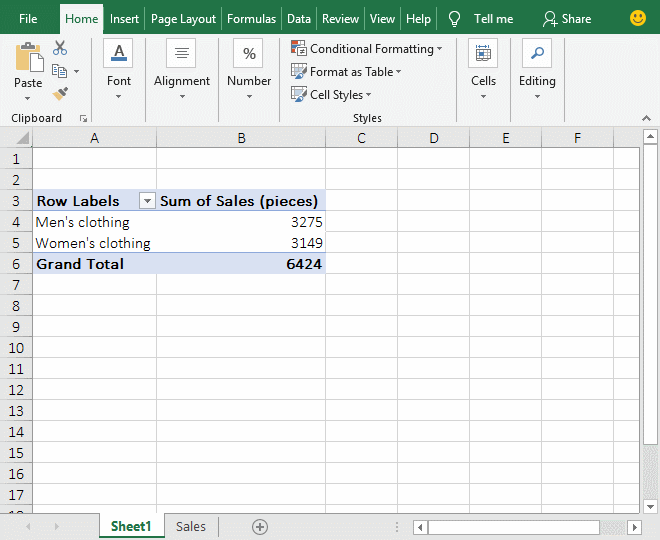
图4
(二) 如何在修改源表后更新excel中的透视表
1、以删除源表中属于“男装”的记录“白色长袖衬衫”为例。右键单击第2行,在弹出菜单中选择“删除”,删除记录;单击“数据透视表”页签切换到工作表,选择B4单元格对应的“男装”,选择“分析”页签,单击“刷新”,则“男装销售额”减少,表示数据透视表已更新;操作过程步骤如图5所示:
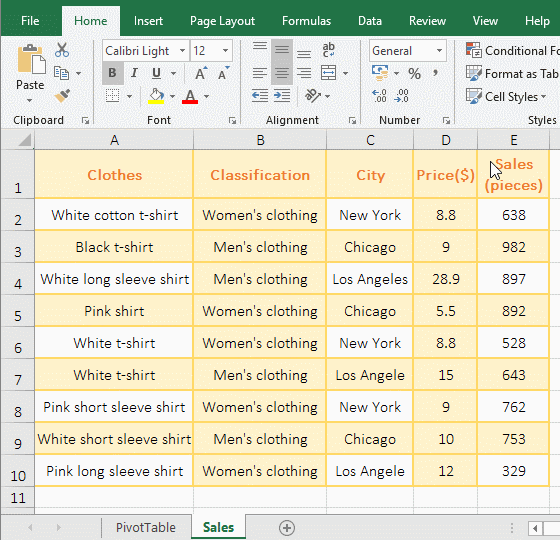
图5
提示:如果在表后添加记录,则需要更新数据源,因为添加的记录不在所选表的范围内。
2、如果要在打开文档时自动刷新数据,则需要设置,方法是右键单击单元格A3(即“行标签”),然后从弹出菜单中选择“数据透视表选项”以打开“数据透视表选项”对话框,选择“数据”选项卡,选中“打开文件时刷新数据”,单击“确定”,每次打开文档时,数据都会自动刷新;操作步骤如图6所示:
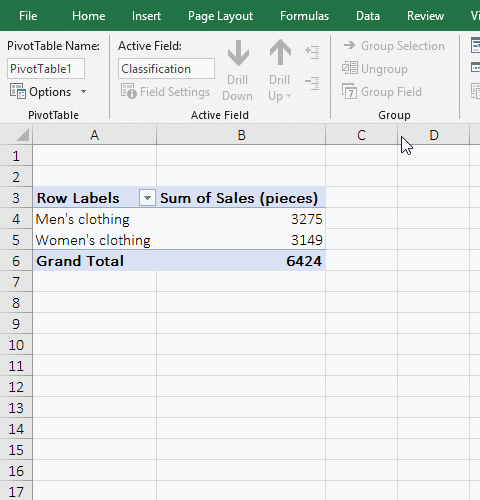
图6
提示:也可以使用快捷键Shift F10 O打开“数据透视表选项”对话框,方法是:按Shift键并按F10和O一次。
三、 Excel数据透视表的四个方面
(一) “行”区域
“行”区域用于向行显示字段。如果是“文本”字段,只要勾选,该行就会自动显示;如果是数字字段,需要拖动到“行”区域,则只显示该行。例如勾选“衣服”,则自动显示到“行”区域,并在表中显示该行;勾选“行”区域,则“分类”显示在“衣服”上方,表中显示相同的顺序,将“衣服”拖到“分类”上,表中的顺序也交换;演示如图7所示:
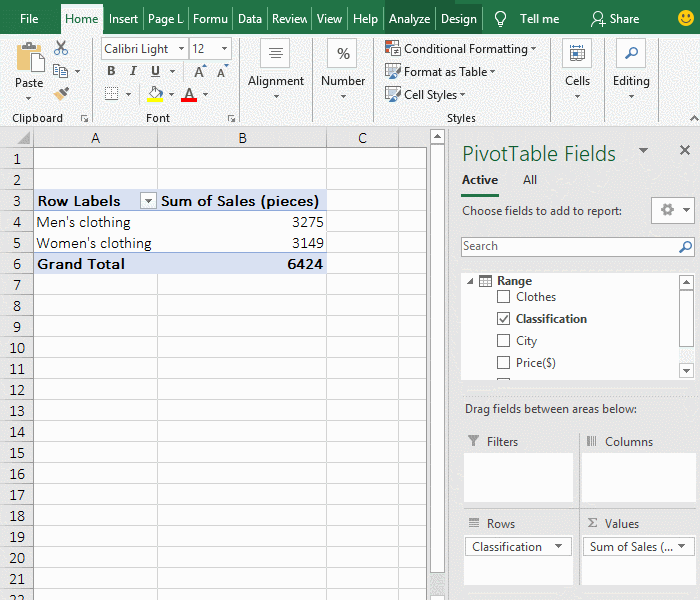
图7
(二) “列”区域
区域“列”用于将字段显示到列中,只需将要显示到列中的字段拖动到区域“列”中,字段的每个项都显示在一列中。例如,将“衣服”拖到“栏”区域,每个衣服的名称显示在一列中,操作步骤如图8所示:
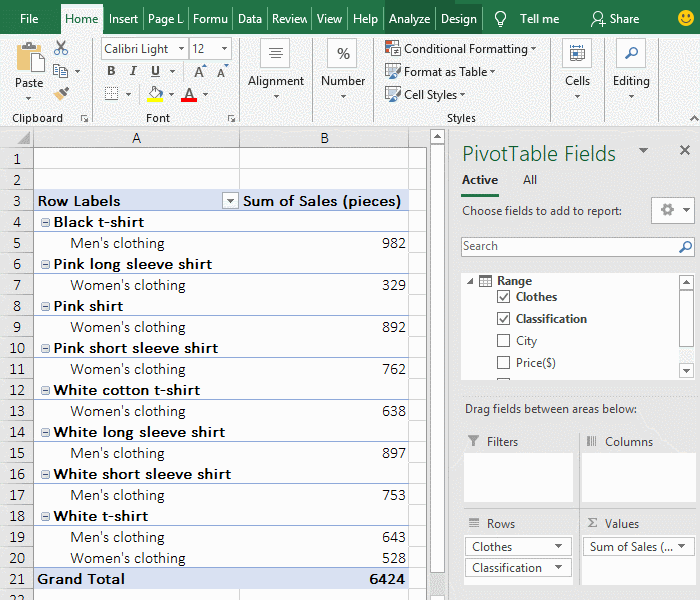
图8
(三) “筛选器”区域(Excel透视表筛选器)
1、筛选器用于筛选记录,只需将字段拖到“筛选器”区域即可使用此字段筛选记录。例如,将“分类”拖到“过滤”中,自动在A1中显示“分类”,在B1中自动显示“全部”,单击“全部”,选择“选择多个项目”,单击弹出菜单中的加号(+)展开,单击“全部”前的复选框全部取消,然后选中“男装”进行过滤“男装”的所有销售;流程步骤如图9所示:
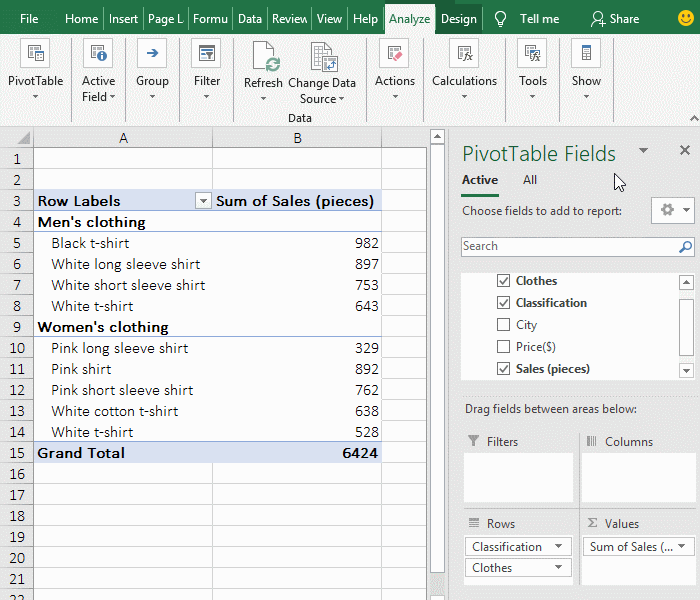
图9
提示:如果从“过滤器”中删除字段(例如“分类”),则可以从A3中的“行标签”中进行筛选,或将该字段重新弹出到“过滤器”中。
2、”“快速浏览”还可以向“过滤器”添加字段。右键单击要快速浏览的单元格,如A4(或单击A5右侧的放大镜图标),展开“浏览”对话框,选择“衣服”,然后单击“钻到”,然后选择A4中的“男装”作为过滤器,“分类”字段也添加到“过滤器”中;处理步骤,请参见中的屏幕截图图10:
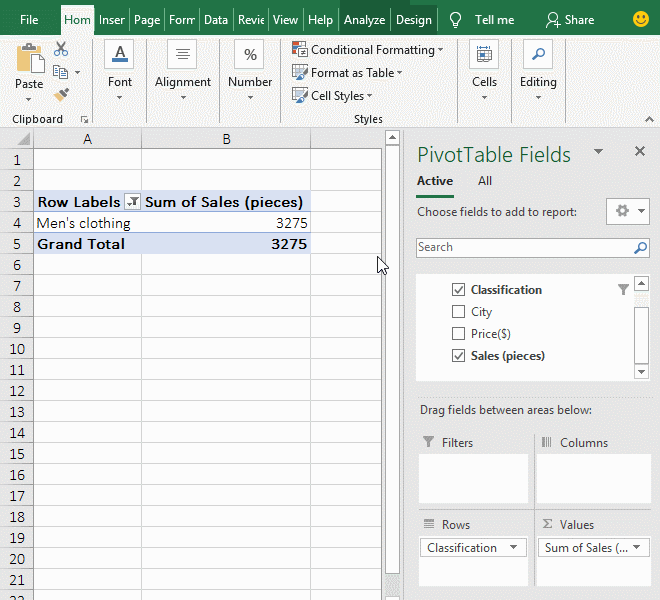
图10
提示:未经检查的字段可以钻取。
“快速探索”后恢复。将“分类”从“筛选”拖到“行”,点击A3中的筛选图标,在弹出的菜单中点击“全选”按钮,即可选中所有分类,显示所有分类和所属服装;操作过程步骤如图11所示:
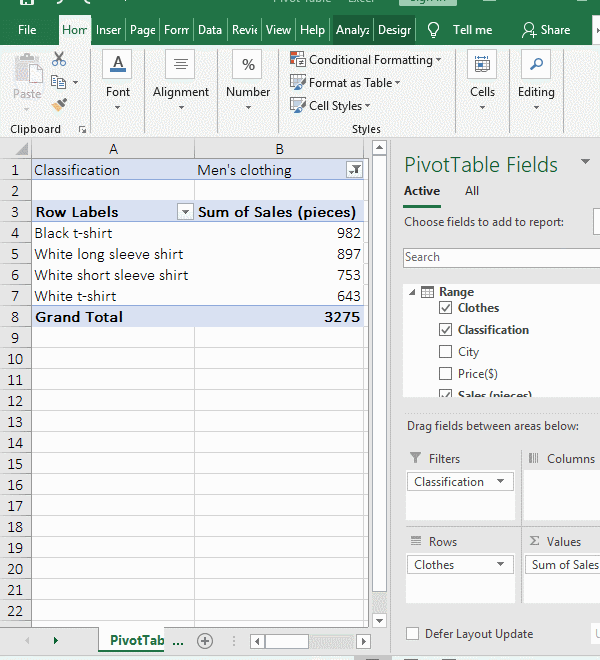
图11
3、双击“值”列以显示完整的记录。如果要完整显示服装“黑色t恤”的各个字段信息,双击“黑色t恤”对应的“B5销售”,excel将开始创建一个新的工作表(即Sheet1),显示“黑色t恤”的所有信息,操作步骤如图12所示:
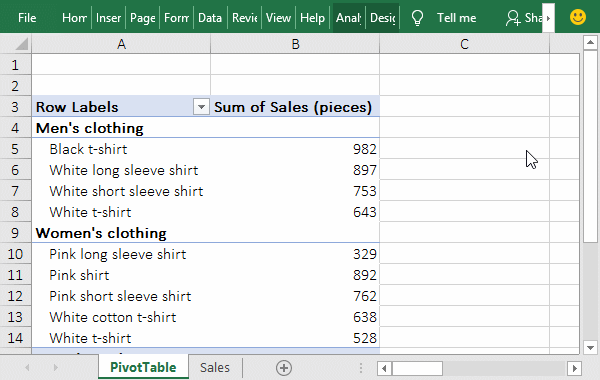
图12
四、 Excel透视表计数
(一) 总和和平均数
1、如果你想把总数改为平均数。双击要更改计算类型的标题(如单元格B3),打开“值字段设置”对话框,在“计算类型”下选择“平均”,单击“确定”,统计各城市的平均销售额,操作流程如图13所示:
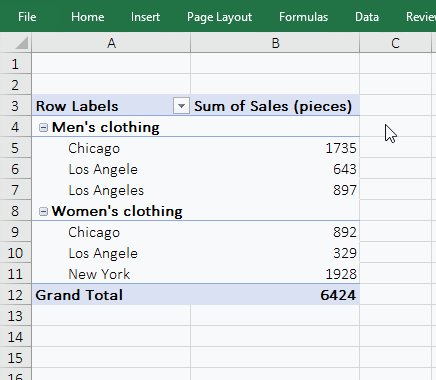
图13
2、在“值字段设置”对话框中,有多种“计算类型”,需要修改的类型,可以选择。
(二) Excel数据透视表计数唯一
如果你想区分的话,数一数“衣服”。将“衣服”字段拖到“数值”列表中,自动统计每件衣服的数量,因为“计算类型”默认为“计数”,所以衣服“黑色t恤”的统计结果为2;双击“计数”标题所在的单元格B3,打开“数值字段设置”对话框,“计算类型”选择“非重复计数”,点击“确定”,重复的项目只计数一次,衣服“黑色t恤”的结果由2改为1;操作过程步骤见图14的截图:
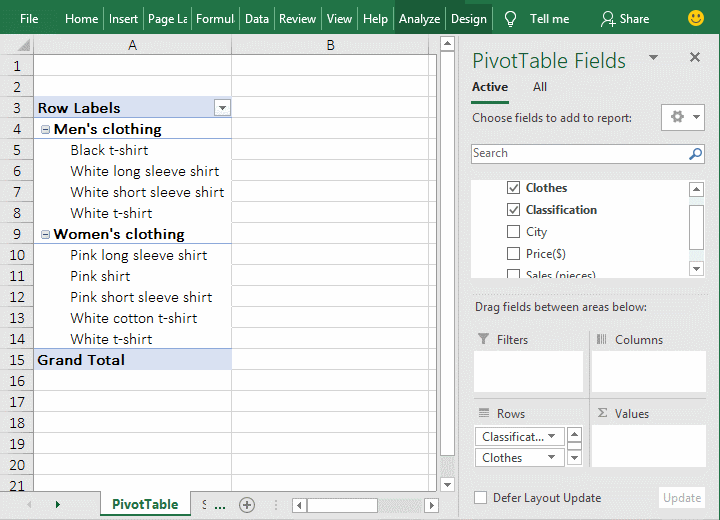
图14
(三) 在excel透视表中计算百分比
如果你想把每个城市的服装销售额占总销售额的百分比计算在内。将“销售(件)”字段拖到“价值”列表中,双击标题所在的单元格C3,打开“价值字段设置”对话框,将“自定义名称”改为“百分比”,单击“确定”,右键单击其中一个单元格C4,在弹出的菜单中选择“将价值显示为···············,然后计算满足条件的百分比,操作过程步骤如图15所示:
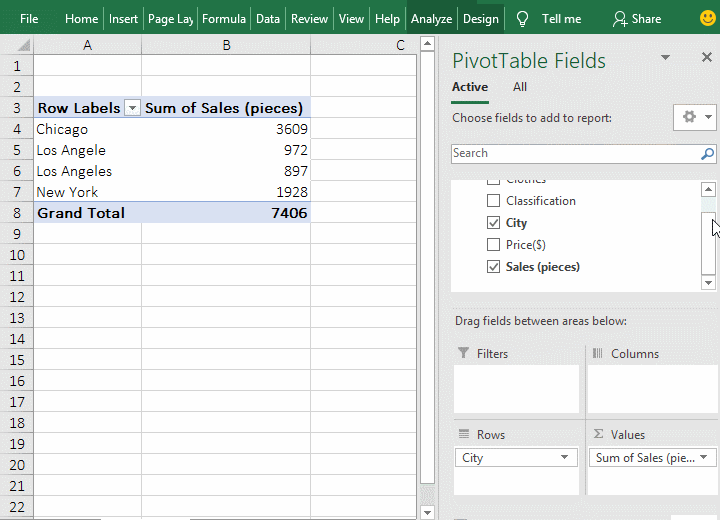
图15



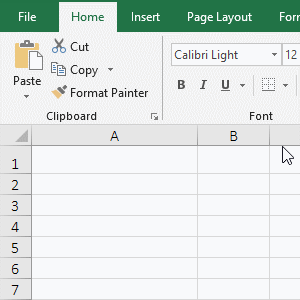

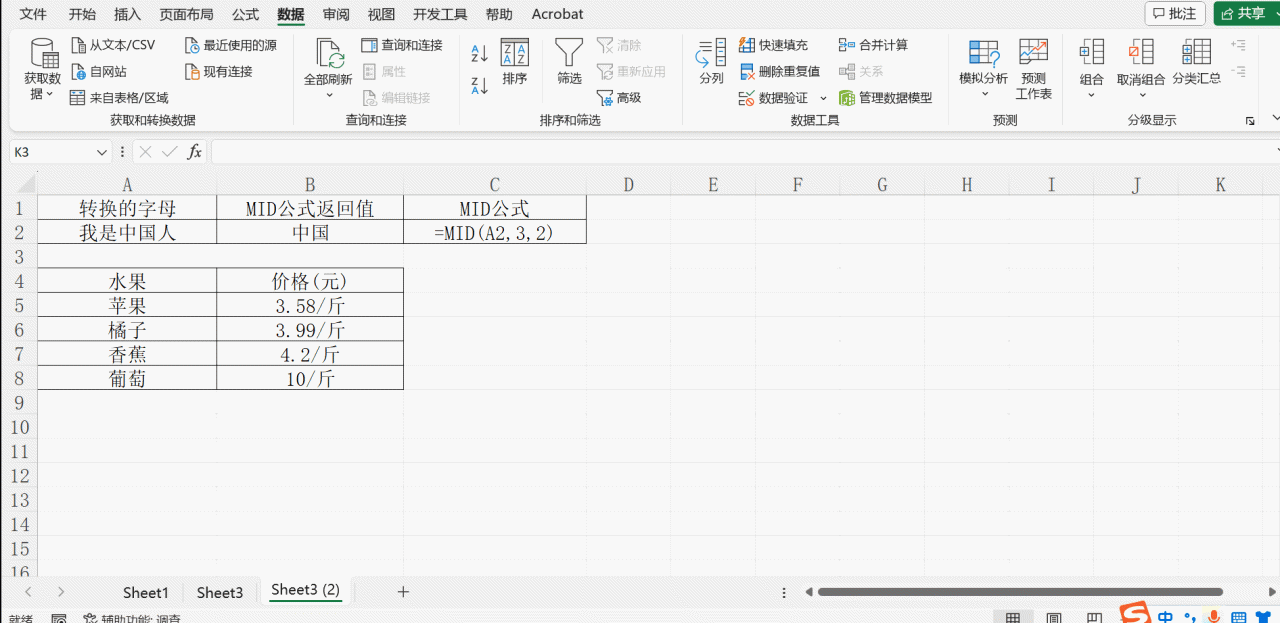

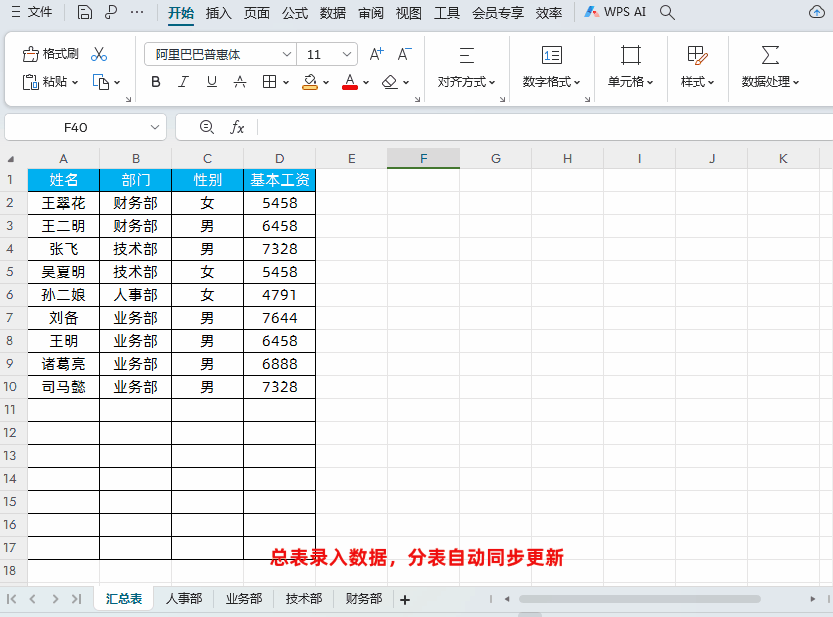
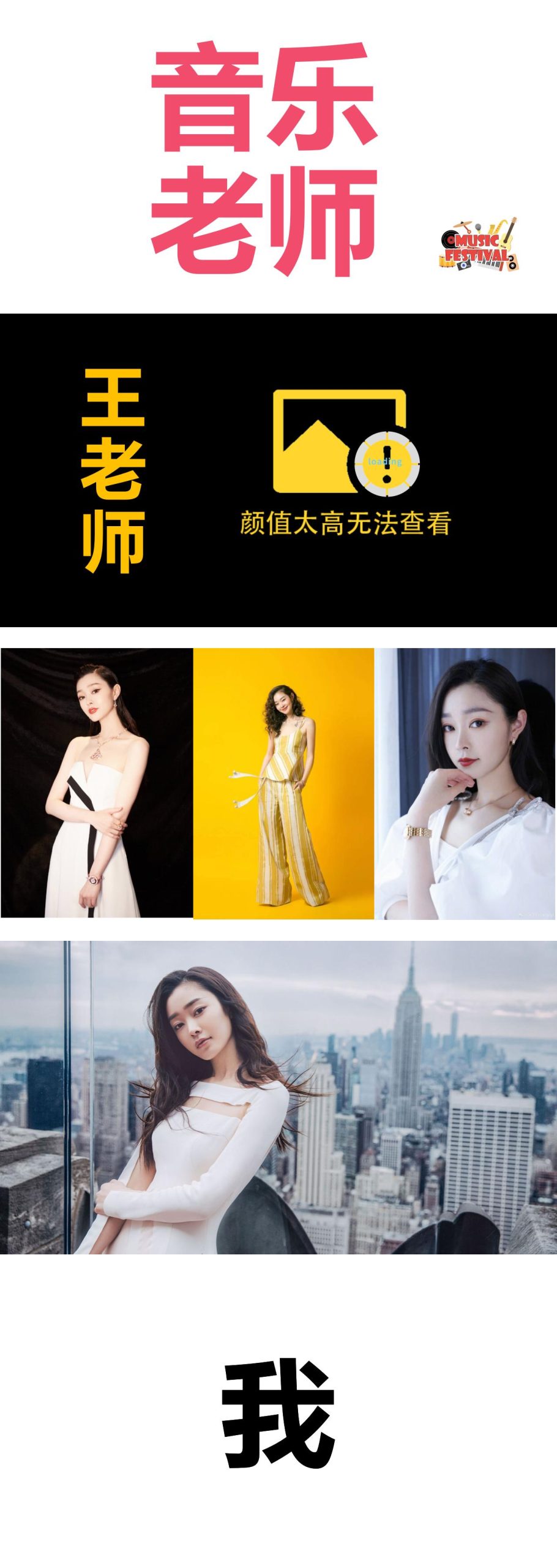
评论 (0)